

|
本站电脑知识提供应用软件知识,计算机网络软件知识,计算机系统工具知识,电脑配置知识,电脑故障排除和电脑常识大全,帮助您更好的学习电脑!不为别的,只因有共同的爱好,为软件和互联网发展出一分力! 使用wps演示中怎么制作绿色几何型目录呢?想必有的网友还不太了解的,为此,今日小编带来的这篇文章就为大伙分享了wps演示中制作绿色几何型目录的详细教程,一起来看看吧。 1、在插入选项卡中点击形状,选择其中的直线,在页面上绘制出形状。 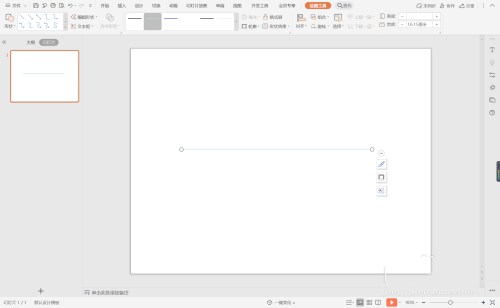
2、在插入选项卡中点击形状,选择其中的椭圆,按住shift键,在页面上绘制出大小一致的圆形,放置在直线上。 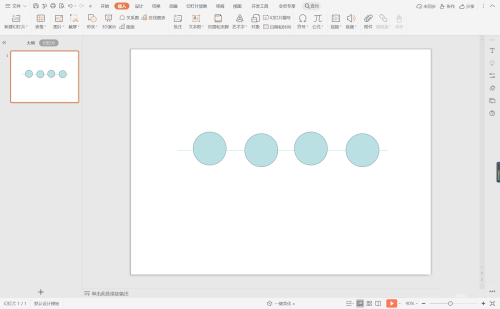
3、接着再插入等腰三角形,放置在圆形的左上角。 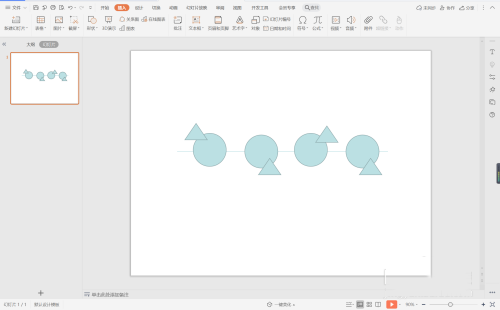
4、选中直线,在绘图工具中点击轮廓,线条颜色填充为灰色,线条宽度设置为2.25磅。 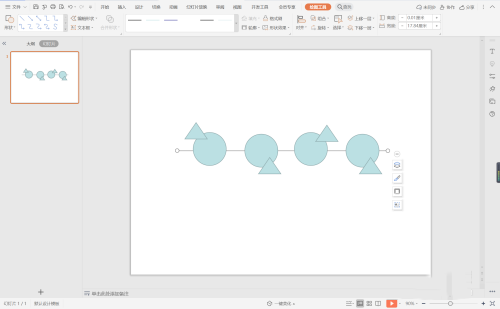
5、在绘图工具点击填充,选择不同的绿色对圆形和三角形进行填充,并设置为无边框。 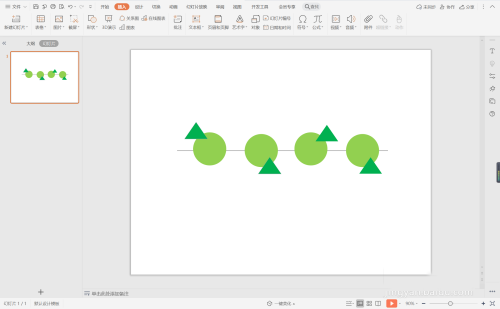
6、在三角形中输入序号,在圆形中输入标题,这样绿色几何型目录就制作完成了。 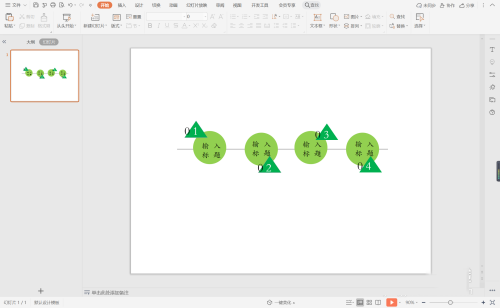
以上就是小编带来的wps演示中怎么制作绿色几何型目录,希望本文内容能帮助到大家! 学习教程快速掌握从入门到精通的电脑知识 |
温馨提示:喜欢本站的话,请收藏一下本站!